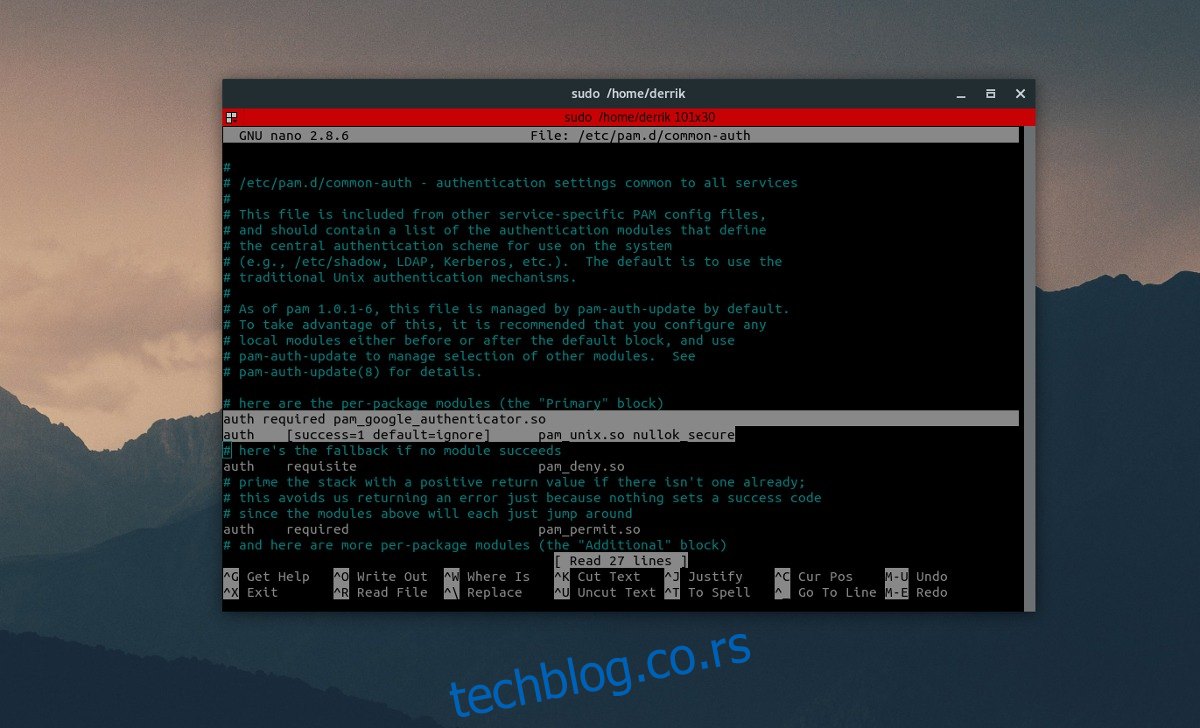Линук је познат по томе што захтева лозинку да би било шта урадио са језгром система. Због тога многи сматрају да је Линук мало безбеднији од већине оперативних система (иако ни на који начин није савршен). Имати јаку лозинку и добру политику судоера је одлично, али није сигурно, а понекад није довољно да вас заштити. Због тога су многи у области безбедности почели да користе двофакторску аутентификацију на Линук-у
У овом чланку ћемо говорити о томе како омогућити двофакторску аутентификацију на Линук-у помоћу Гоогле Аутхентицатор-а.
Преглед садржаја
Инсталација
Коришћење Гоогле Аутхентицатор-а је могуће захваљујући а пам повезати. Користите овај додатак са ГДМ-ом (и другим десктоп менаџерима који га подржавају). Ево како да га инсталирате на ваш Линук рачунар.
Напомена: Пре подешавања овог додатка на вашем Линук рачунару, идите на Гоогле Плаи продавница (или) Аппле Апп Сторе и преузмите Гоогле Аутхентицатор, јер је то кључни део овог упутства.
Убунту
sudo apt install libpam-google-authenticator
Дебиан
sudo apt-get install libpam-google-authenticator
Арцх Линук
Арцх Линук подразумевано не подржава пам Гоогле модул за аутентификацију. Корисници ће уместо тога морати да зграбе и компајлирају модул преко АУР пакета. Преузмите најновију верзију ПКГБУИЛД-а или усмерите на њу свог омиљеног АУР помоћника да би он функционисао.
Федора
sudo dnf install google-authenticator
ОпенСУСЕ
sudo zypper install google-authenticator-libpam
Други Линуки
Изворни код за Линук верзију Гоогле Аутхентицатор-а, као и либпам додатак који се користи у овом водичу, лако је доступан на Гитхубу. Ако користите нетрадиционалну Линук дистрибуцију, глава овамо и пратите упутства на страници. Упутства вам могу помоћи да га саставите из извора.
Подесите Гоогле Аутхентицатор на Линук-у
Потребно је изменити конфигурациону датотеку пре него што ће пам радити са додатком за Гоогле аутентификацију. Да бисте изменили ову конфигурациону датотеку, отворите прозор терминала. Унутар терминала покрените:
sudo nano /etc/pam.d/common-auth
Унутар датотеке цоммон-аутх, има много тога да се погледа. Много коментара и напомена о томе како систем треба да користи поставке аутентификације између услуга на Линук-у. Занемарите све ово у датотеци и скролујте све до „# овде су модули по пакету („Примарни“ блок)“. Померите курсор испод њега помоћу тастера са стрелицом надоле и притисните ентер да направите нови ред. Онда напиши ово:
auth required pam_google_authenticator.so
Након што испишете овај нови ред, притисните ЦТРЛ + О да бисте сачували измену. Затим притисните ЦТРЛ + Кс да бисте изашли из Нано-а.
Затим се вратите на терминал и откуцајте „гоогле-аутхентицатор“. Затим ће бити затражено да одговорите на нека питања.
Прво питање које Гоогле Аутхентицатор поставља је „Да ли желите да токени за аутентификацију буду засновани на времену“. Одговорите са „да“ притиском на и на тастатури.
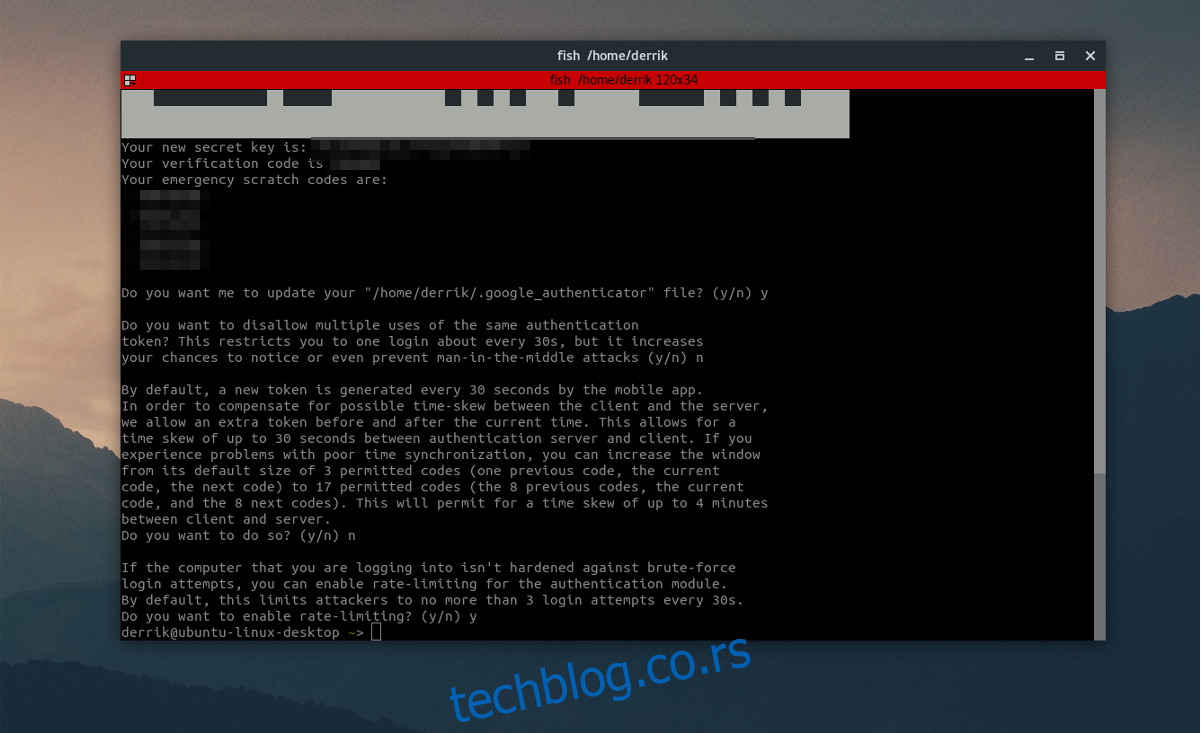
Након одговора на ово питање, алатка ће одштампати нови тајни кључ, заједно са неким кодовима за хитне случајеве. Запишите овај код, јер је важан.
Наставите и на следећа три питања одговорите са „да“, а затим са „не“ и „не“.
Последње питање које аутентификатор поставља има везе са ограничењем стопе. Ово подешавање када је омогућено чини тако да ће Гоогле Аутхентицатор дозволити само 3 покушаја/неуспешних покушаја сваких 30 секунди. Из безбедносних разлога, препоручујемо да на ово одговорите са да, али је сасвим у реду да одговорите са не ако ограничење стопе није нешто до чега вам је стало.
Конфигурисање Гоогле Аутхентицатор-а
Линук страна ствари функционише. Сада је време да конфигуришете апликацију Гоогле Аутхентицатор тако да ради са новим подешавањем. Да бисте започели, отворите апликацију и изаберите опцију „унесите дати кључ“. Ово отвара област „унесите детаље налога“.
У овој области треба да попуните две ствари: име рачунара са којим користите аутентификатор, као и тајни кључ који сте раније записали. Попуните оба ова и Гоогле Аутхентицатор ће радити.
Пријављивањем
Поставили сте Гоогле Аутхентицатор на Линук, као и свој мобилни уређај и све функционише како треба. Да бисте се пријавили, изаберите корисника у ГДМ (или ЛигхтДМ итд.). Одмах након одабира корисника, ваш оперативни систем ће затражити код за аутентификацију. Отворите свој мобилни уређај, идите на Гоогле Аутхентицатор и унесите код који се појављује у менаџеру за пријаву.
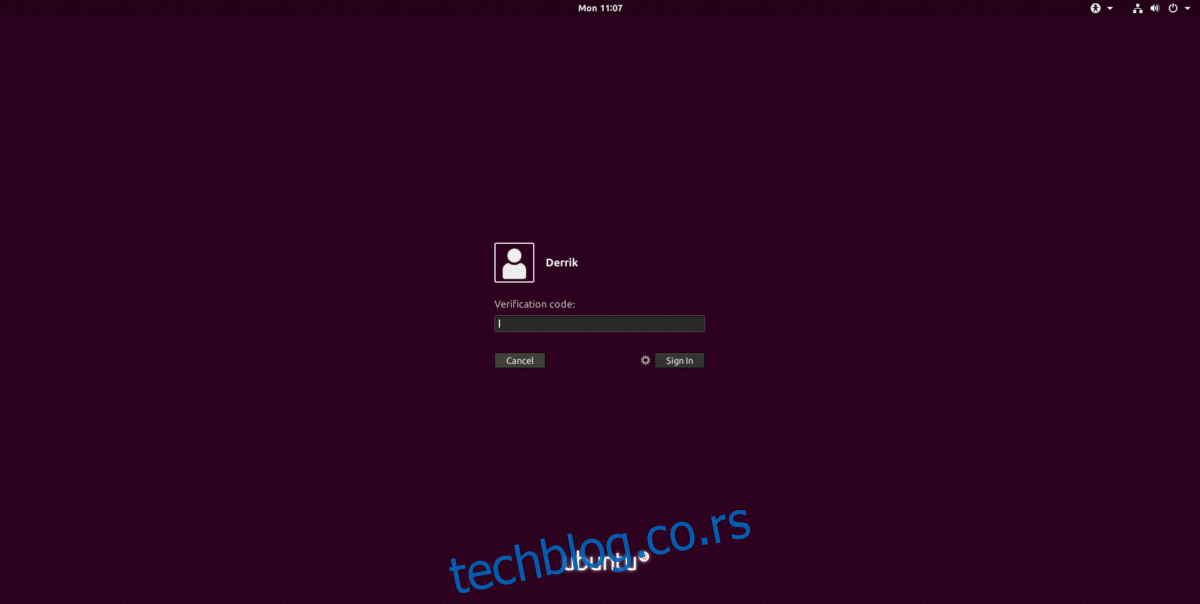
Ако је код успешан, тада ћете моћи да унесете шифру корисника.

Напомена: подешавање Гоогле Аутхентицатор-а на Линук-у не утиче само на менаџера за пријављивање. Уместо тога, сваки пут када корисник покуша да добије роот приступ, приступи судо привилегијама или уради било шта што захтева лозинку, потребан је код за аутентификацију.
Закључак
Двофакторска аутентикација директно повезана са Линук радном површином додаје додатни слој безбедности који би требало да постоји подразумевано. Када је ово омогућено, много је теже добити приступ нечијем систему.
Два фактора понекад могу бити нејасна (на пример, ако сте преспори за аутентификатор), али све у свему то је добродошао додатак сваком Линук менаџеру десктопа.